是不是试过好几次,想把 TopServer 和西门子 PLC 连起来,结果要么提示连接失败,要么根本找不到设备?尤其对新手来说,看着软件里一堆参数,不知道该填啥,急得直挠头。小编前阵子在车间调试的时候,也卡了好久,后来摸索出一套步骤,现在连起来顺得很。今天就把这些步骤拆解开,一步一步教你,保准看完就会。
连接前,这些东西你得先准备好
可别上来就点开软件,先把该弄的弄好,不然白忙活。
首先,硬件得连对。用一根网线,一头插西门子 PLC 的网口,另一头插电脑网口,或者插在同一个交换机上也行。小编见过有人把网线插错 PLC 的编程口,结果折腾半天没反应,这点可得注意。
然后,PLC 的 IP 地址得记下来。西门子 PLC 默认 IP 可能是 192.168.0.1,也可能被改过,你得确认一下。怎么看?用西门子的编程软件(比如 TIA Portal)连一次 PLC,在设备属性里能找到 IP 地址,记下来,后面要用。要是不知道咋看,问问厂里的电工师傅,他们肯定知道。
还有,TopServer 软件得是对的版本。太低的版本可能不支持新型号的西门子 PLC,比如 S7-1200、1500 这些,最好装 V6.5 以上的版本,官网能下试用版,先试试也行。
打开 TopServer,第一步是加对驱动
TopServer 里驱动多着呢,加错了肯定连不上,西门子 PLC 得选这个:
- 打开 TopServer,左边有个 “Drivers” 文件夹,右键点它,选 “Add Driver”;
- 弹出的列表里,找到 “Siemens S7 TCP/IP” 这个驱动,选中它,点 “OK”。为啥选这个?因为现在西门子 PLC 基本都用 TCP/IP 协议通信,这个驱动最通用。
加完驱动,你会看到左边多了个 “Siemens S7 TCP/IP” 的文件夹,名字可能有点长,不用改,就这么着。小编第一次加错了驱动,选成了 “MPI”,结果连不上,后来才知道 MPI 是老协议,现在很少用了。
接着,给 PLC 建个 “设备”
驱动加好了,得告诉 TopServer 要连哪台 PLC,这就是建 “设备”:
- 右键点刚加的 “Siemens S7 TCP/IP” 驱动,选 “Add Device”;
- 给设备起个名字,随便起,好记就行,比如 “车间 1 号 PLC”;
- 关键一步来了,填 PLC 的 IP 地址,就是刚才让你记的那个,比如 “192.168.1.100”;
- 其他参数不用改,默认就行,点 “OK”。
这时候左边会多出一个你起的设备名,比如 “车间 1 号 PLC”,前面是个小电脑图标,还没亮,等会儿连上了就亮了。
最后一步,测试连接,看看通了没
设置完了,到底连没连上,得测试一下才知道:
- 右键点你建的设备(比如 “车间 1 号 PLC”),选 “Test Connection”;
- 等几秒钟,要是弹出 “Connection Successful” 的提示框,恭喜你,连上了!设备图标也会变成绿色;
- 要是提示失败,别慌,按这几步排查:
- 看看 PLC 是不是开机了,网线插紧没;
- 电脑 IP 和 PLC IP 是不是在一个网段(比如 PLC 是 192.168.1.100,电脑最好设成 192.168.1.x);
- 刚才填的 IP 地址是不是错了,多核对几遍。
小编上次测试失败,就是电脑 IP 设成了 192.168.2.5,和 PLC 的 192.168.1.100 不在一个网段,改了电脑 IP 就好了,特简单。
要是还连不上,试试这几个招
问:驱动选对了,IP 也对,就是连不上,咋办?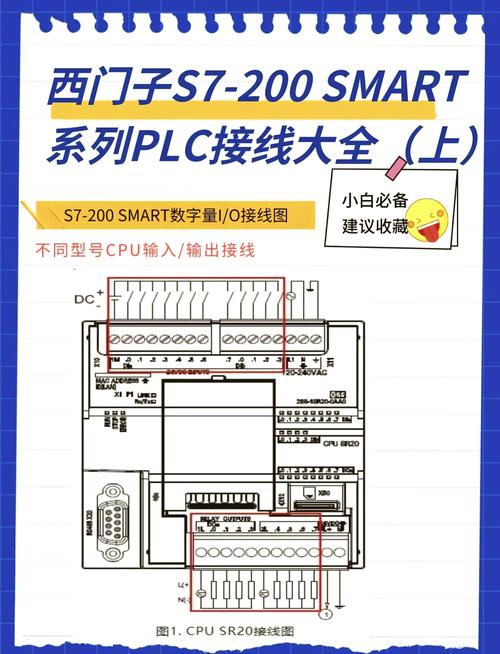 答:看看 PLC 的防火墙是不是开了,有的西门子 PLC 默认会屏蔽外部连接,得在编程软件里关掉;或者换根网线试试,有时候网线坏了也会这样。
答:看看 PLC 的防火墙是不是开了,有的西门子 PLC 默认会屏蔽外部连接,得在编程软件里关掉;或者换根网线试试,有时候网线坏了也会这样。
问:能连上,但采集不到数据,咋回事?
答:那可能是标签没设对,得在设备下面建标签,指定要采集的寄存器地址,比如 “DB1.DBD0”。不会设标签?下次小编再教你,这次先保证能连上再说。
其实啊,TopServer 连西门子 PLC 不算难,关键是步骤别错,IP 地址别填错,网线别插错。小编第一次连的时候,折腾了俩小时,现在十分钟就能搞定,多练两次就熟了。你别怕出错,软件没那么娇气,大胆试,出问题了就按上面说的排查,肯定能连上。要是实在不行,找个懂行的人在旁边看一眼,可能一句话就点醒你了,真的。











